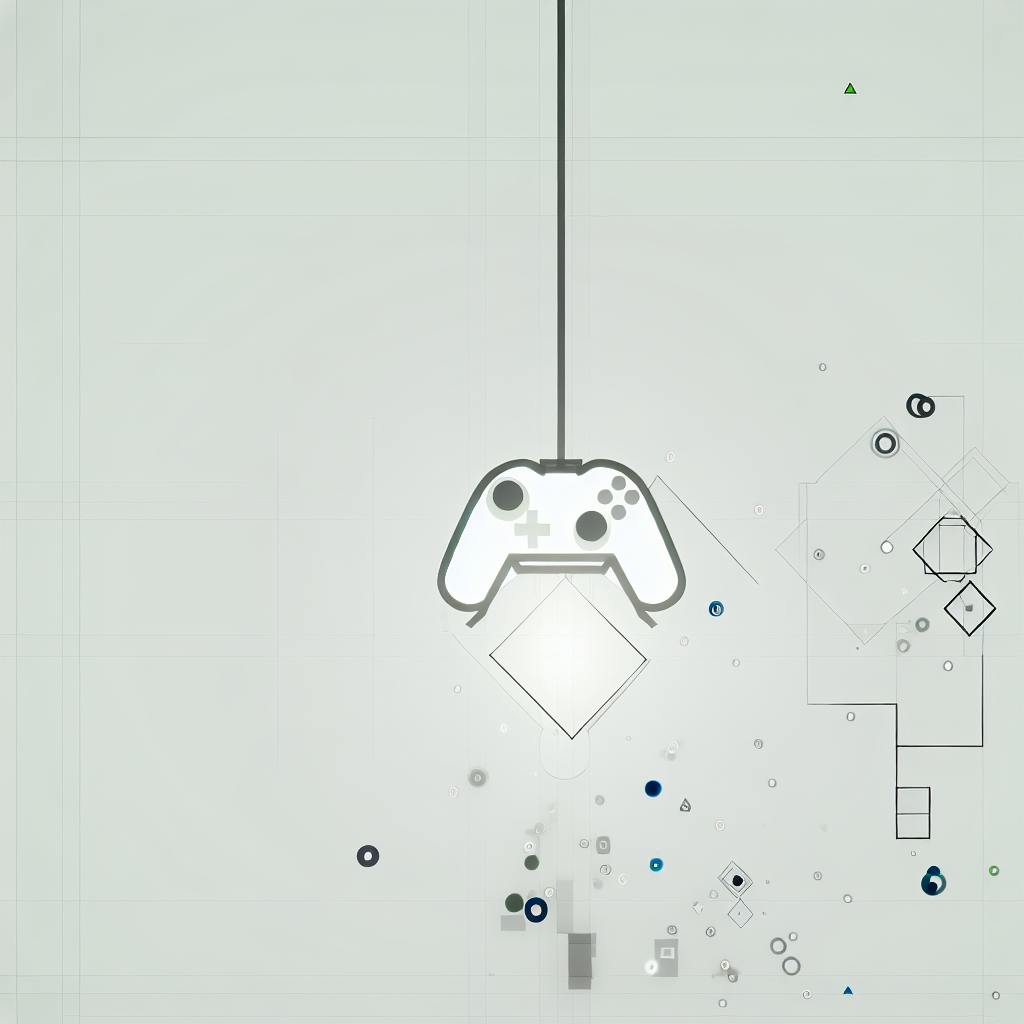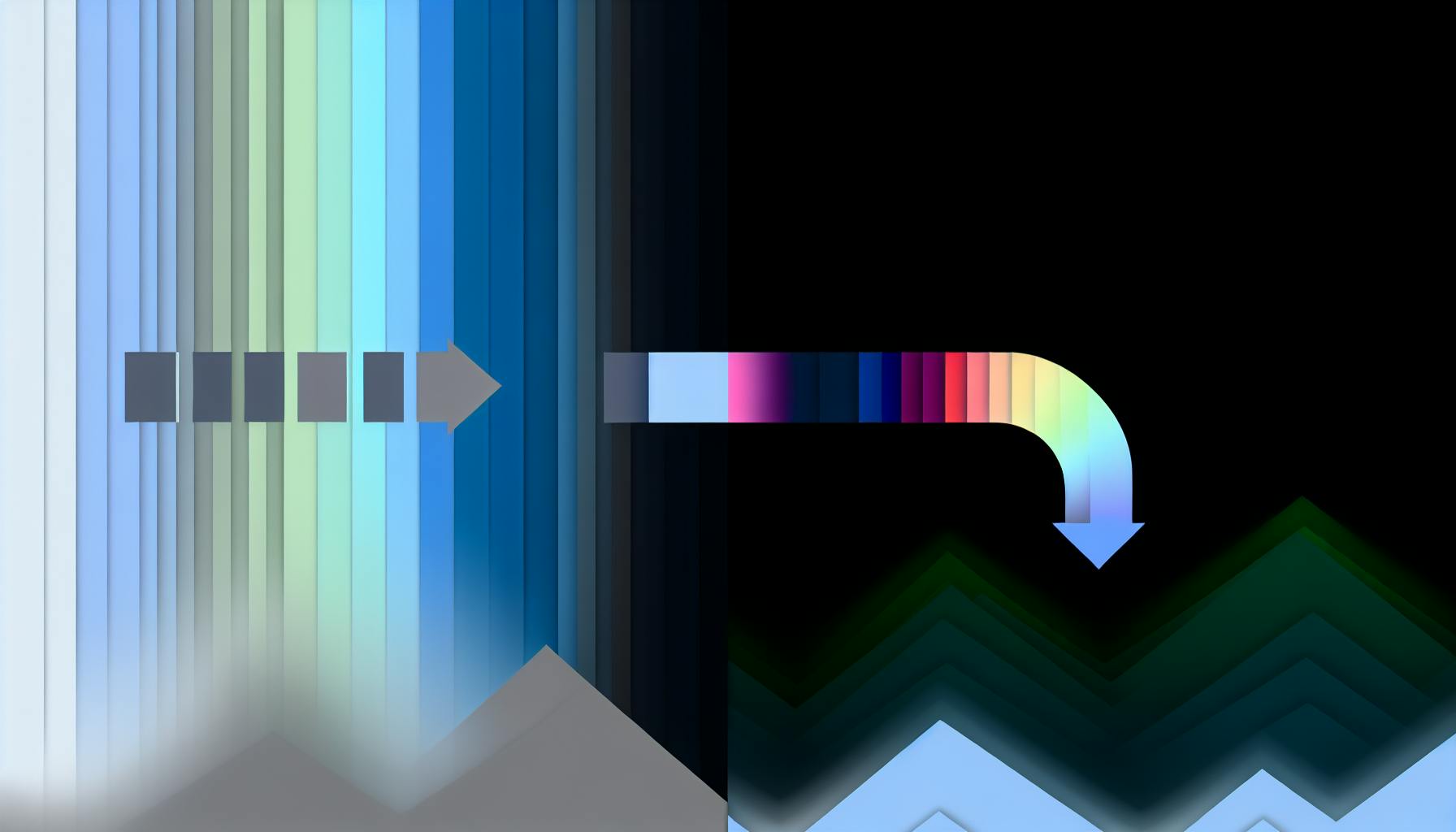Mobiltelefoner er enkle mål for trusler som skadelige apper, spesielt hvis de ikke er sikret riktig. Denne sjekklisten hjelper deg med å beskytte din personlige informasjon og data på arbeidsplassen. Her er de viktigste tiltakene du bør ta:
- Aktiver sikkerhetsfunksjoner: Bruk skjermlås, biometrisk sikkerhet og enhetssporing.
- Installer apper fra trygge kilder: Hold deg til App Store og Google Play. Unngå tredjeparts nettsteder.
- Gjennomgå apptillatelser: Sjekk hvilke data og funksjoner appene har tilgang til, og juster ved behov.
- Hold programvare oppdatert: Slå på automatiske oppdateringer for både operativsystem og apper.
- Rydd opp i apper regelmessig: Fjern apper du ikke bruker, og vær kritisk til nye nedlastinger.
- Søk hjelp ved behov: Kontakt eksperter hvis du mistenker skadevare eller trenger avanserte løsninger.
Ved å følge disse stegene kan du redusere risikoen for datainnbrudd og beskytte mobilen din effektivt.
Steg 1: Slå på telefonens innebygde sikkerhet
De fleste smarttelefoner kommer med innebygde sikkerhetsfunksjoner som fungerer som ditt første forsvar mot uønskede apper og uautorisert tilgang. Hele 85 % av bedrifter har rapportert mobilsikkerhetsbrudd det siste året, noe som understreker hvor viktig det er å ta i bruk tilgjengelige sikkerhetstiltak.
Disse funksjonene beskytter ikke bare dataene dine, men kan også forhindre økonomisk svindel. De er enkle å sette opp og reduserer behovet for potensielt usikre tredjepartsapper.
Sett opp skjermlås og biometrisk sikkerhet
Skjermlås er det første hinderet for å beskytte telefonen din mot uautorisert tilgang. En sterk skjermlås sørger også for at sikkerhetskopier blir kryptert. Biometrisk sikkerhet, som fingeravtrykk eller ansiktsgjenkjenning, gir en ekstra trygghet ved å bruke dine unike fysiske egenskaper.
For Android-enheter kan du finne disse funksjonene ved å gå til Innstillinger > Sikkerhet > Skjermlås. Hvis "Sikkerhet" ikke vises, kan du sjekke telefonprodusentens støtteside. Du kan velge mellom flere alternativer:
- PIN-kode: Minimum 4 siffer, men 6 siffer anbefales for bedre sikkerhet.
- Mønster: Tegn et mønster på skjermen.
- Passord: Opprett et passord med minst 4 tegn.
For fingeravtrykk på Pixel-telefoner, gå til Innstillinger > Sikkerhet og personvern > Enhetslås > Ansikt og fingeravtrykk-opplåsing > Fingeravtrykk-opplåsing. På Samsung-enheter, gå til Innstillinger > Sikkerhet og personvern > Låseskjerm > Fingeravtrykk.
For iPhone finner du alternativene under Innstillinger > Touch ID og kode (eller Face ID og kode på nyere modeller). Du kan aktivere ønskede alternativer under "Bruk Touch ID/Face ID for" og legge til flere fingeravtrykk ved å velge "Legg til fingeravtrykk".
Husk å ha en reserve-PIN, mønster eller passord tilgjengelig, da dette kan kreves etter en omstart eller hvis fingeravtrykket ikke gjenkjennes.
Når dette er på plass, bør du også aktivere enhetssporing for ekstra beskyttelse ved tap eller tyveri.
Slå på enhetssporing og fjernstyrt lås
Enhetssporing hjelper deg med å finne, låse eller slette telefonen fra avstand hvis den blir mistet eller stjålet. Dette er en viktig funksjon for å beskytte dataene dine.
På Android er "Finn enheten min"-funksjonen som regel aktivert automatisk hvis du har lagt til en Google-konto på telefonen. For å sjekke dette på Samsung-enheter, gå til Innstillinger > Biometri og sikkerhet > Finn enheten min og sørg for at bryteren er slått på. På Google Pixel finner du den under Innstillinger > Sikkerhet > Finn enheten min.
Aktiver posisjonstjenester for mer nøyaktig sporing.
Du kan låse telefonen eksternt ved å bruke "Finn enheten min"-appen på en annen enhet eller ved å gå til google.com/android/find. Logg inn med Google-kontoen din, velg "Sikre enhet", og legg til en melding på låseskjermen.
På iPhone bruker du iCloud for fjernstyrt låsing. Gå til iCloud.com i en nettleser og logg inn med iCloud-kontoen som er koblet til enheten. Velg Finn min fra appene, finn enheten under "Alle enheter", og klikk på Tapt modus. Følg instruksjonene; hvis du har satt opp en kode, må denne brukes for å aktivere Tapt modus.
For at fjernstyrt låsing skal fungere på Android, må enheten være slått på, koblet til mobildata eller Wi-Fi, logget inn på en Google-konto, ha "Finn enheten min" aktivert og være synlig på Google Play.
Steg 2: Kontroller hvor apper kommer fra og hva de kan gjøre
Når du har sikret de grunnleggende tiltakene, er det på tide å vurdere hvor appene dine kommer fra og hva slags tilgang de har. Dette er avgjørende for å beskytte dataene dine mot skadelige apper.
Offisielle appbutikker som App Store og Google Play Store har strenge sikkerhetsrutiner og gjennomgår apper før de blir tilgjengelige. På den andre siden mangler apper fra tredjepartsnettsteder ofte slike beskyttelsesmekanismer.
Last ned apper kun fra trygge kilder
Hold deg til App Store for iOS og Google Play for Android. På iOS kan du gå til Innstillinger > Skjermtid > Innhold og personvernbegrensninger > Appinstallasjoner og kjøp, og sette "Appmarkedsplasser" og "Nett" til "Ikke tillat". Dette hindrer uautoriserte appkilder. For Android-brukere er det viktig å unngå å aktivere "Ukjente kilder" i sikkerhetsinnstillingene.
Et annet tiltak er å bruke foreldrekontroll for å begrense hvilke apper som kan installeres.
Sett opp foreldrekontroll og appbegrensninger
Foreldrekontroll kan være et effektivt verktøy for å begrense appinstallasjoner, uavhengig av brukerens alder. På iOS kan du aktivere dette via Skjermtid, mens Android-brukere kan bruke Google Family Link for å sette opp lignende begrensninger.
Som Apple Support sier:
"Med Skjermtid kan du slå på Innhold og personvernbegrensninger for å administrere innhold, apper og innstillinger på barnets enhet."
For iPhone-brukere kan du gå til Innstillinger > Skjermtid > Innhold og personvernbegrensninger for å blokkere App Store-kjøp og begrense hvilke apper som er tilgjengelige. I mai 2025 introduserte Apple forbedret kommunikasjonssikkerhet for barn under 13 år. Sørg også for å aktivere automatiske oppdateringer for å holde enheten oppdatert med de nyeste sikkerhetsfunksjonene.
Når appinstallasjoner er begrenset, bør du også se nærmere på hvilke tillatelser appene allerede har.
Sjekk og juster apptillatelser
Gå gjennom apptillatelsene for kamera, posisjon, mikrofon og kontakter, og sørg for at appene bare har tilgang til det de faktisk trenger. Spesielt bør du være oppmerksom på tillatelser knyttet til kontoer, SMS, kontakter og posisjon .
På Android kan du gjøre dette ved å gå til Innstillinger > Apper, velge en app og deretter justere tillatelser via "Tillatelser". Alternativt kan du gå til Innstillinger > Sikkerhet og personvern > Personvern > Tillatelsesbehandling for å justere tillatelser etter kategori. Android har også en funksjon som automatisk fjerner tillatelser for apper som ikke har vært i bruk på en stund.
På iPhone kan du rulle ned til listen over apper nederst i Innstillinger, trykke på en app og justere tillatelsene. Du kan også gå til Personvern og sikkerhet i Innstillinger, velge en tillatelseskategori og slå av eller på tilgang for hver app .
For å begrense posisjonstilgang kan du sette den til "Kun under bruk". Fjern apper du ikke lenger bruker, og gjennomgå tillatelser hver gang du installerer en ny app . Å ha kontroll over apptillatelser er en viktig del av en sterk sikkerhetsstrategi.
Steg 3: Hold programvaren og appene oppdaterte
Når du har sjekket apptillatelser og kilder, er neste steg å sørge for at både operativsystemet og appene dine alltid er oppdaterte. Gamle versjoner av programvare kan inneholde kjente sårbarheter som hackere lett kan utnytte. Oppdateringer fikser slike feil og gir ofte bedre sikkerhet, inkludert forbedret datakryptering og andre beskyttelsesfunksjoner.
For eksempel støttes ikke Android 10 og eldre versjoner lenger, mens iOS 16 er den nyeste versjonen. Å sørge for at enheten din kjører den nyeste programvaren er derfor en enkel, men viktig måte å beskytte seg på.
Slå på automatiske oppdateringer
Den enkleste måten å holde enheten oppdatert på er å aktivere automatiske oppdateringer. Dette sikrer at både operativsystemet og appene dine alltid har de nyeste sikkerhetsrettelsene uten at du trenger å gjøre noe manuelt.
For iPhone-brukere:
- Gå til Innstillinger > Generelt > Programvareoppdatering og aktiver Automatiske oppdateringer.
- For raske sikkerhetsoppdateringer, gå til Innstillinger > Generelt > Programvareoppdatering > Automatiske oppdateringer og slå på Sikkerhetsrespons og systemfiler.
- For appoppdateringer, gå til Innstillinger > App Store og aktiver Appoppdateringer under automatiske nedlastinger.
For Android-brukere:
- Åpne Google Play Butikk-appen, trykk på profilbildet ditt øverst til høyre, og gå til Innstillinger > Nettverkspreferanser > Automatisk oppdatering av apper.
- Velg enten "Over alle nettverk" (vær oppmerksom på at dette kan føre til datakostnader) eller "Kun over WiFi".
- For å aktivere automatiske oppdateringer for en spesifikk app, finn appen i Google Play, trykk på den for å åpne "Detaljer"-siden, og slå på Automatisk oppdatering via menyen med tre prikker.
Sjekk oppdateringer manuelt
Selv om automatiske oppdateringer er praktiske, kan det være lurt å vite hvordan du sjekker manuelt etter oppdateringer. Dette er spesielt nyttig hvis du vil forsikre deg om at du har den nyeste sikkerhetsversjonen.
For iPhone:
- Gå til Innstillinger > Generelt > Programvareoppdatering.
- Her ser du hvilken iOS-versjon du bruker, og om en oppdatering er tilgjengelig.
- Hvis det finnes en oppdatering, trykk på "Installer nå" eller "Last ned og installer". Du må kanskje oppgi passord for å bekrefte.
For Android-enheter:
- Åpne Innstillinger og gå til System > Programvareoppdatering. (På noen enheter kan veien være Innstillinger > Om telefon/nettbrett > Android-versjon.)
- Følg instruksjonene for å søke etter og installere oppdateringer.
- Hvis ingen oppdatering er tilgjengelig, kan det hjelpe å starte enheten på nytt og prøve igjen.
- Husk at enkelte oppdateringer kanskje ikke kan lastes ned over trådløs tilkobling. VPN- eller proxy-innstillinger kan også forstyrre oppdateringsprosessen, og mangel på lagringsplass kan hindre nedlastingen.
Vær oppmerksom på at oppdateringer midlertidig kan øke batteribruken. Når alt er oppdatert, er det på tide å ta en titt på hvilke apper du faktisk har installert. Dette kan bidra til å frigjøre plass og forbedre sikkerheten ytterligere.
sbb-itb-84d7fbf
Steg 4: Gå gjennom installerte apper regelmessig
Etter at du har oppdatert enheten din, er det lurt å ta en gjennomgang av appene du har installert. Over tid ender mange opp med apper de ikke bruker, eller som de ikke lenger husker formålet med. Hvis du oppdager noe som kan tyde på skadelig programvare, er det viktig å handle raskt for å fjerne den og beskytte enheten din mot fremtidige trusler.
Lag en rutine for å sjekke appene dine
Planlegg faste tidspunkt for å gå gjennom appene dine. Sett opp påminnelser i kalenderen din – kanskje ukentlig, annenhver uke eller månedlig, avhengig av hvor ofte du laster ned nye apper.
Når du gjør dette, se etter apper du ikke bruker lenger eller apper du ikke kjenner igjen. Fjern de unødvendige, men vær oppmerksom på at noen ukjente apper kan være viktige for systemet. Gjør litt research før du sletter dem.
Android-apper som ber om tillatelser de egentlig ikke trenger, kan være en risiko. Hvis en app har tilgang til mer enn den burde, er det verdt å vurdere om du faktisk trenger den. Dette er spesielt relevant for apper som kan få tilgang til sensitive data eller funksjoner på enheten din.
For å fjerne skadelig programvare finnes det flere metoder. Du kan bruke sikkerhetsverktøy for mobil, starte enheten i sikker modus, tømme hurtigbufferen og nedlastingsmappen, eller som en siste utvei, utføre en fabrikktilbakestilling. Sikker modus er nyttig fordi den hindrer tredjepartsapper fra å kjøre, noe som gjør det enklere å finne og fjerne skadelige apper.
Når du har ryddet opp, bruk samme kritiske blikk når du vurderer nye apper.
Vurder nøye før du laster ned nye apper
Den beste måten å unngå problemer med apper på er å være selektiv med hva du laster ned. Hele 77 % av brukerne leser anmeldelser før de installerer en app, noe som er en god vane å adoptere.
Når du vurderer en ny app, start med å sjekke vurderinger og anmeldelser. En tommelfingerregel er å unngå apper med vurderinger under 3 stjerner. Anmeldelsene kan gi deg et innblikk i andres erfaringer og avdekke problemer som ikke fremgår av appbeskrivelsen.
Det er også viktig å se på tillatelsene appen ber om. For eksempel trenger ikke en enkel lommelyktapp tilgang til kontaktene dine eller muligheten til å ringe. Hvis tillatelsene virker overdrevne, bør det ringe en alarmklokke.
Sjekk utvikleren bak appen. Er det en kjent utvikler eller et selskap med flere populære apper? Ukjente utviklere med bare én app kan være mer usikre, spesielt hvis appen krever mange tillatelser.
"Mobile application testing ensures that an app is smooth and performs all functionalities as users anticipate. It helps provide a reliable and secure experience." – Kartik K, forfatter på LinkedIn
Vurder også dataforbruket til appen. Noen apper kan bruke unødvendig mye data, noe som både kan koste deg penger og påvirke telefonens ytelse.
I mai 2015 hadde Google Play Market 1,5 millioner apper, mens Apples App Store hadde 1,4 millioner. Samtidig ble det rapportert om 1,1 millioner varianter av ny mobil skadelig programvare bare i første kvartal 2015. Dette understreker hvor viktig det er å være nøye med hvilke apper du velger å laste ned.
Når du har fått orden på appene dine og etablert gode rutiner, kan det være nyttig å vite hvor du kan få profesjonell hjelp dersom du støter på problemer som er vanskelige å løse på egen hånd.
Steg 5: Få profesjonell hjelp når det trengs
Selv med de beste sikkerhetstiltakene på plass, kan det dukke opp situasjoner hvor det rett og slett er nødvendig å hente inn eksperthjelp. Noen utfordringer er for komplekse til å håndtere alene, og det smarteste du kan gjøre er å overlate dem til erfarne fagfolk. La oss se hvordan Supportia kan være en løsning når du trenger profesjonell bistand.
Supportia: Din vei til sikkerhet og reparasjon
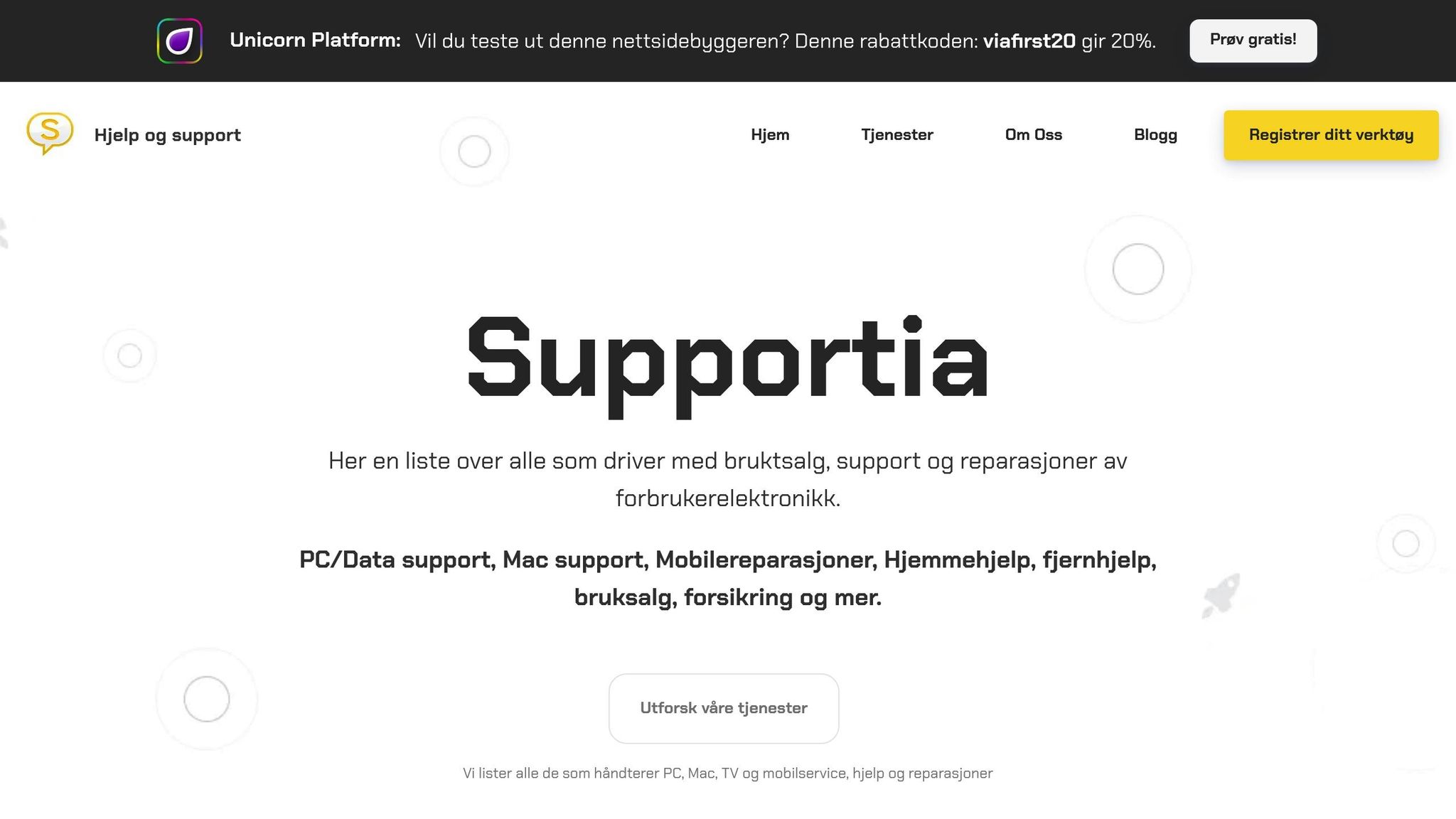
Supportia fungerer som en bro mellom deg og kvalifiserte tekniske støttetjenester i Norge. Tjenesten omtales ofte som "Uber for teknisk støtte", og gjør det enkelt å finne akkurat den hjelpen du trenger, uansett utfordring.
Gjennom plattformen kan du få kontakt med spesialister fra blant annet SeniorSupport, DigiFix, Sagenedataverksted og SnapFix. Disse tjenestene dekker alt fra enkle sikkerhetssjekker til mer avansert feilsøking og reparasjoner. Enten det handler om å sette opp kompliserte sikkerhetsinnstillinger eller å håndtere mistanker om skadelig programvare, finnes det eksperter som kan hjelpe.
Supportia tilbyr både hjemmebesøk og fjernhjelp. Dette betyr at du kan få støtte på den måten som passer deg best – enten ved at en tekniker kommer hjem til deg, eller ved at problemet løses via fjernstyring.
Når bør du søke profesjonell hjelp?
Selv om du gjør ditt beste for å sikre og vedlikeholde enhetens sikkerhet, kan det oppstå situasjoner hvor eksperthjelp er nødvendig. Her er noen tilfeller der det kan være lurt å kontakte en profesjonell:
- Mistanke om skadelig programvare: Hvis enheten oppfører seg merkelig, som unormalt batteriforbruk eller ukjente apper som dukker opp, kan det være tegn på virus eller annen skadelig programvare.
- Kompliserte sikkerhetsoppsett: Hvis du arbeider med sensitiv informasjon eller har spesifikke sikkerhetskrav, kan en ekspert hjelpe deg med å sette opp robuste løsninger som multifaktorautentisering (MFA).
- Overvåkning og responstjenester: Profesjonelle tjenester kan tilby døgnkontinuerlig overvåkning og rask respons, noe som er spesielt viktig for både privatpersoner og virksomheter med høye krav til datasikkerhet.
- Håndtering av tapte eller stjålne enheter: Hvis telefonen din blir borte, kan eksperter hjelpe deg med å fjernslette data eller sperre tilgangen for å beskytte sensitiv informasjon.
- Andre tekniske utfordringer: Vedvarende ytelsesproblemer, problemer med oppdateringer av operativsystemet, eller behov for å sette opp en sikker VPN-løsning for bruk på offentlige nettverk er også situasjoner der profesjonell hjelp kan være nødvendig.
Når du har gode sikkerhetsrutiner og vet hvor du kan få hjelp, står du sterkere rustet til å beskytte mobilen din mot trusler som uønskede apper og andre sikkerhetsproblemer.
Konklusjon: Handle nå for å sikre mobilenheten din
Ikke vent med å beskytte mobilenheten din – hele 85 % av bedrifter har opplevd sikkerhetsbrudd, og trusselbildet utvikler seg konstant. Med 97 % av firmaer som har stått overfor mobiltrusler, og millioner av nye skadevaretyper som angriper mobilenheter hvert år, er dette en utfordring som krever umiddelbar handling.
Oppsummeringen over dekker de viktigste tiltakene for å sikre mobilen din: justering av sikkerhetsinnstillinger, kontroll av app-tillatelser, oppdatering av programvare og regelmessig gjennomgang av apper. Ved å følge disse fem trinnene kan du ta aktive grep for å beskytte enheten din.
Sørg for å bruke sterke passord eller biometri, last kun ned apper fra offisielle kilder, og vær nøye med hvilke tillatelser du gir. Eksperter understreker hvor viktig dette er:
"Sterke passord eller passordløse autentiseringsmetoder, som biometri eller enhetsbaserte passkeys, gjør uautorisert tilgang nesten umulig."
I tillegg bør du etablere en vane med å gjennomgå installerte apper regelmessig. Det anbefales å bytte passord hver 60–90 dag og gjennomføre sikkerhetsgjennomganger kvartalsvis. Husk at sikring av mobilenheten er en kontinuerlig prosess som krever jevnlig oppfølging.
Hvis du møter utfordringer eller mistenker skadevare, kan det være lurt å kontakte profesjonelle tjenester som Supportia. Å utsette nødvendige sikkerhetstiltak kan føre til alvorlige konsekvenser som identitetstyveri, datainnbrudd og økonomiske tap.
Ikke vent – jo lenger du utsetter tiltakene, desto større blir risikoen. Start med de mest presserende sikkerhetstiltakene i dag, og bygg opp en solid rutine som beskytter både deg og dine data. Det er alltid bedre å være føre var!
FAQs
Hvordan kan jeg være sikker på at appene jeg laster ned til mobilen er trygge?
For å være sikker på at appene du laster ned er trygge, er det smart å holde seg til offisielle appbutikker som Google Play Store eller Apple App Store. Disse plattformene har innebygde sikkerhetstiltak som bidrar til å beskytte deg mot potensielt skadelige apper.
Når du vurderer å laste ned en app, kan det være lurt å:
- Lese brukeranmeldelser og vurderinger for å få innsikt i andres erfaringer.
- Bekrefte at appen er utviklet av en troverdig utvikler.
- Sjekke om appen har fått nylige oppdateringer, som ofte viser at den fortsatt vedlikeholdes.
For ekstra trygghet kan du også installere sikkerhetsapper som skanner og varsler om uønsket innhold. Ved å følge disse enkle rådene kan du minimere risikoen for å installere skadelige apper på enheten din.
Hvordan kan jeg beskytte mobilen min mot uønskede apper?
For å holde mobilen din trygg fra uønskede apper, er det lurt å aktivere en skjermlås. Du kan velge mellom passord, PIN-kode eller biometrisk autentisering som fingeravtrykk eller ansiktsgjenkjenning. Dette sørger for at ingen får tilgang til enheten din uten tillatelse.
Når du laster ned apper, bør du alltid bruke pålitelige kilder som Google Play Butikk eller Apple App Store. Unngå apper fra ukjente nettsider eller uoffisielle leverandører, da disse ofte kan skjule skadelig programvare.
Hold telefonens programvare oppdatert, siden oppdateringer ofte inneholder viktige sikkerhetsfikser. På Android kan du aktivere Google Play Protect, mens iOS har egne sikkerhetsverktøy for å skanne etter risikable apper. For ekstra sikkerhet, unngå å trykke på mistenkelige lenker, og aktiver funksjoner som fjernsletting og sporing. Dette kan være til stor hjelp hvis telefonen din skulle bli mistet eller stjålet.
Hvorfor bør jeg oppdatere operativsystemet og appene på mobilen, og hvordan gjør jeg det enkelt?
Å holde operativsystemet og appene på mobilen oppdatert er avgjørende for å beskytte mot sikkerhetstrusler, forbedre ytelsen og sikre kompatibilitet med den nyeste teknologien. Oppdateringer inneholder ofte sikkerhetsforbedringer og nye funksjoner som gjør mobilen både tryggere og mer effektiv i bruk.
Den enkleste måten å sørge for at mobilen alltid er oppdatert, er å aktivere automatiske oppdateringer. Har du en iPhone, kan du gjøre dette ved å gå til Innstillinger > Apple-ID > iTunes og App Store. Bruker du Android, finner du alternativet i Google Play Butikk > Innstillinger for apper. Når automatiske oppdateringer er aktivert, skjer oppdateringene i bakgrunnen, slik at du slipper å gjøre det manuelt.